Počínaje Windows 8 můžeme pomocí Windows Store stahovat a instalovat různé aplikace, nástroje a programy na naše zařízení. Tato funkce funguje ještě lépe na nejnovějších verzích Windows 10.
Některé problémy však mohou způsobit poruchy ve Windows Store a při pokusu o stažení, aktualizaci nebo instalaci softwaru z obchodu se můžete setkat s problémy..
A nejčastější chyba hlášená uživateli Windows 10 souvisí s 'Tento produkt je třeba nainstalovat na interní pevný disk„zpráva. Obchod Windows Store v určitém okamžiku přestane fungovat správně.
Pokud tedy čtete tyto řádky, pravděpodobně jste si tento problém všimli. Každopádně nepanikařte, protože tento problém hned vyřešíme.
Jak opravit Windows Store Tento produkt je třeba nainstalovat na chybu interního pevného disku?
- Zkontrolujte výchozí umístění aplikace
- Odinstalujte nejnovější aktualizace systému Windows 10
- Vymazat mezipaměť obchodu
- Přeinstalujte aplikace pro Windows
- Opravte systém Windows 10
1. Zkontrolujte výchozí umístění aplikace
První věcí, kterou je třeba zkontrolovat, je umístění, kde je nainstalován Windows Store. Ve výchozím nastavení by to mělo být na jednotce C - chybová zpráva „Tento produkt je třeba nainstalovat na interní pevný disk“ může odkazovat přesně na tento aspekt; tak:
- lis Vyhrajte + já klávesové zkratky pro přístup Nastavení systému.
- Na hlavním panelu klikněte na Systém - Displej, oznámení, aplikace, napájení.
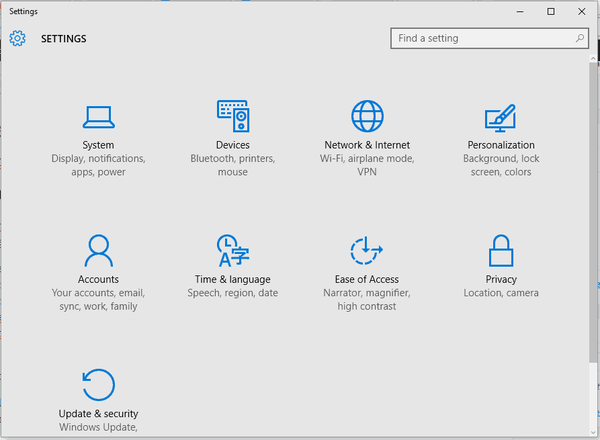
- V okně Systém klikněte na Úložný prostor (nachází se na levém postranním panelu).
- V části Uložit umístění by měl každý záznam směřovat na jednotku C..
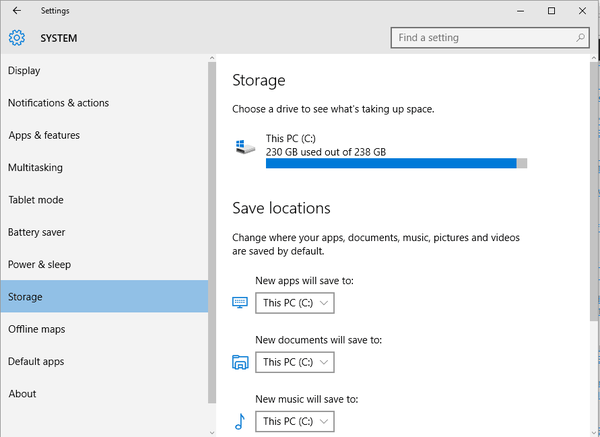
- Změňte tyto hodnoty, pokud máte něco jiného.
- Uložte změny a zkuste znovu použít Windows Store.
2. Odinstalujte nejnovější aktualizace systému Windows 10
Nová aktualizace může způsobit poruchu tohoto obchodu Windows. Můžete se tedy pokusit odinstalovat nejnovější aktualizaci a zkontrolovat, zda problém souvisel s tímto softwarem. Zde je návod, jak můžete toto řešení potíží dokončit:
- Klikněte pravým tlačítkem na ikonu Start systému Windows nebo stiskněte ikonu Vyhrajte + X klávesové zkratky.
- V zobrazeném seznamu klikněte na Programy a funkce.
- Poté vyberte Zobrazit nainstalované aktualizace.
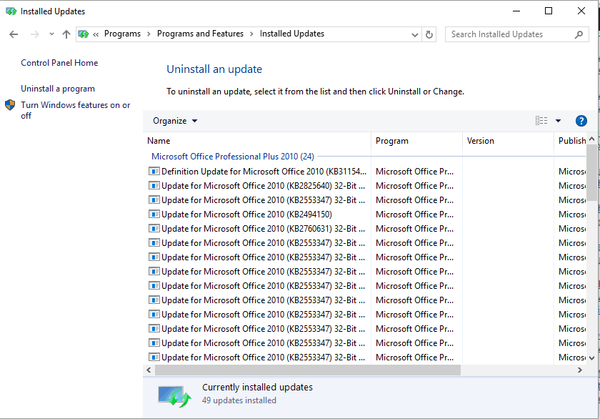
- Vyberte nejnovější aktualizace a zvolte Odinstalovat.
- Pokud aplikace Windows Store funguje správně, ujistěte se, že jste alespoň na chvíli zablokovali aktualizaci, která způsobovala problémy (dokud Microsoft nepřijde s opravou).
3. Vymažte mezipaměť úložiště
Některá aplikace (výchozí nebo třetí strana) může být příčinou, proč se při přístupu do obchodu Windows Store zobrazí chyba „Tento produkt je třeba nainstalovat na interní pevný disk“. Je tedy čas vyčistit mezipaměť pro tyto aplikace:
Pro vymazání výchozí mezipaměti aplikací
- lis Win + R klávesnic a spusťte pole Spustit.
- Tam zadejte WSReset.exe a klikněte OK.
- Zobrazí se Windows Store a okno cmd; Mezipaměť obchodu bude automaticky vymazána.
Pro vymazání mezipaměti obchodu třetích stran
- Otevřete okno příkazového řádku - klikněte pravým tlačítkem na ikonu Start systému Windows a vyberte příkaz „Příkazový řádek (správce)“.
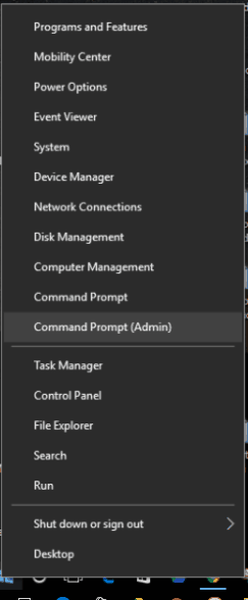
- V okně cmd zadejte wmic uživatelský účet získat jméno, sid a stiskněte klávesu Enter.
- Příkaz vrátí SID pro uživatelský účet, že aplikace nefungují.
- Nyní stiskněte klávesovou zkratku Win + R a do pole Spustit zadejte regedit a klikněte na OK.
- Z Editoru registru přejděte na HKEY_LOCAL_MACHINE -> SOFTWARE-> Microsoft-> Windows-> CurrentVersion-> Appx-> AppxAllUserStore
- Z levého panelu rozbalte AppxAllUserStore a odeberte položky SID, které se dříve zobrazovaly jako nefunkční.
- Zavřete vše a restartujte počítač.
Blokuje vaše VPN aplikace Windows Store? Opravte to pomocí tohoto jednoduchého průvodce!
4. Přeinstalujte aplikace systému Windows
- Spusťte na svém zařízení zvýšené okno cmd - klikněte pravým tlačítkem na ikonu Start systému Windows a vyberte příkaz Příkazový řádek (správce).
- V okně cmd zadejte: Get-AppXPackage - AllUsers | Foreach Add-AppxPackage -DisableDevelopmentMode -Register “$ ($ _. InstallLocation) AppXManifest.xml”.
- Spusťte tento příkaz a restartujte zařízení Windows 10.
5. Opravte systém Windows 10
Systém můžete opravit, aniž byste ztratili svá data, pomocí souboru ISO, instalačního média USB nebo pomocí nástroje pro vytváření médií. Jakmile máte systémové soubory Windows 10, musíte spustit spustitelný soubor instalace Windows 10. Ujistěte se, že když vás průvodce instalací vyzve, vyberte možnost Nainstalovat Windows 10 a Zachovat osobní soubory a aplikace.
Od tohoto okamžiku postupujte podle pokynů na obrazovce, abyste dokončili blikající proces. Po dokončení by měl váš systém Windows 10 běžet bez problémů, což znamená, že nyní je možné přistupovat k obchodu Windows Store bez výskytu chybové zprávy „Tento produkt je třeba nainstalovat na interní pevný disk“..
Pokud nástroj pro vytváření médií nefunguje, podívejte se na tento článek, který vám pomůže problém vyřešit.
Závěry
Samozřejmě můžete také zahrnout skenování systému pro kontrolu, zda existují procesy, které nefungují správně. Tuto kontrolu systému lze provést v rámci zvýšeného příkazového řádku spuštěním sfc / scannow příkaz.
Doufáme, že nyní máte plně funkční platformu Windows Store. Takže si můžete stáhnout, aktualizovat a nainstalovat své oblíbené nástroje Windows 10.
SOUVISEJÍCÍ PŘÍBĚHY K ODHLÁŠENÍ:
- Chyba Windows Store 0x87AFo81: Můžete ji opravit během několika minut
- Jak opravit „Server narazil na chybu 0x80072EFD ve Windows Store
- Nová aktualizace Windows Store představuje uživatelům Windows 10 Fluent Design
- Windows 10
 Friendoffriends
Friendoffriends



![Microsoft uvádí na trh Windows 8.1 Enterprise Preview [Stáhnout]](https://friend-of-friends.com/storage/img/images/microsoft-rolls-out-windows-81-enterprise-preview-[download].jpg)